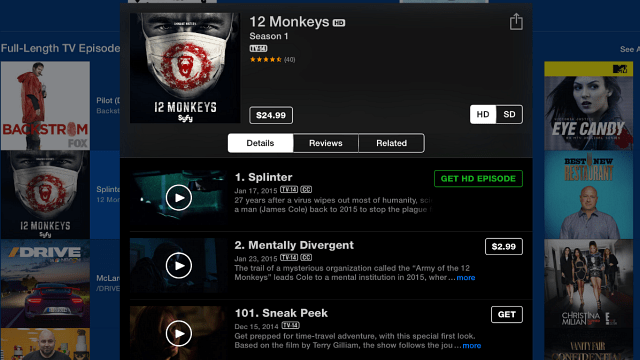Sådan sikkerhedskopieres eller eksporteres dit EFS Private Key Certificate
Sikkerhed / / March 18, 2020
For et par dage siden forklarede jeg, hvordan Windows XP, Windows 7 og Windows 8 brugere kunne let krypterer filer og mapper ved hjælp af den indbyggede windows-krypteringsfiltjeneste kaldet EFS.
Selvom alt er enkelt og automatisk, når du bruger EFS, er der en chance for, at du kan miste adgangen til dine krypterede data, hvis EFS-certifikaterne bliver beskadiget, eller du ændrer din adgangskode vha. administratorværktøjer vs. det standard værktøj til ændring af adgangskode. For at beskytte dig mod dette, forklarer jeg i dag, hvordan du sikkerhedskopierer dine EFS Private Key Certifikater.
Bemærk: Selvom skærmbillederne nedenfor er taget fra mit Windows 8-skrivebord, er processen nøjagtig den samme fra et Windows 7-skrivebord.
Sådan sikkerhedskopieres dit EFS Private Key Certificate
Åbn Internet Explorer, og klik på Værktøjsikonet (ALT + X) på Internet Explorer-værktøjslinjen, og klik på Internetindstillinger.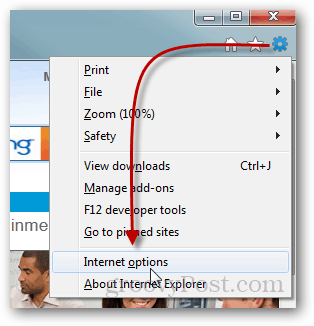
Klik på fanen Indhold.
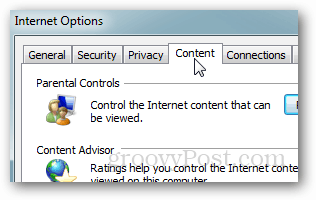
Klik på certifikaterne.
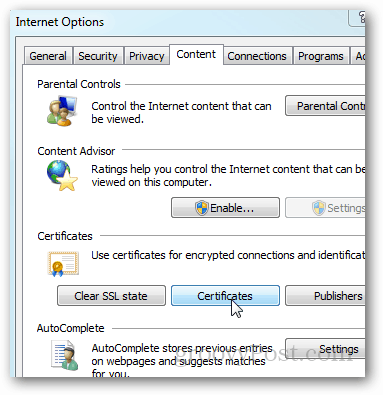
Klik på det EFS-certifikat, du vil sikkerhedskopiere / eksportere, og klik på Eksporter.
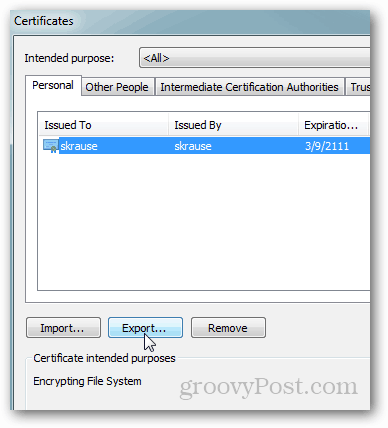
Guiden til eksport af certifikater åbnes. Klik på Næste.
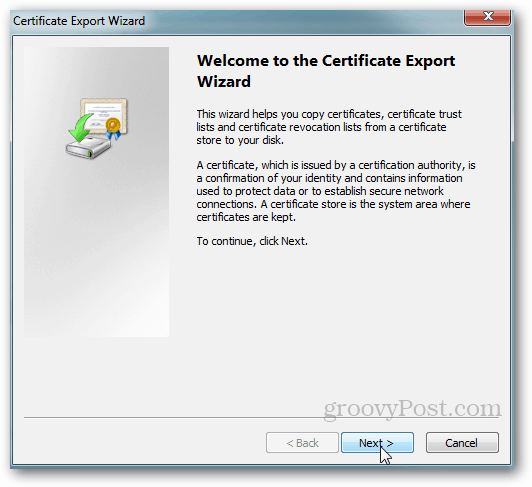
Vælg radioknap for at eksportere din private nøgle, og klik på Næste.
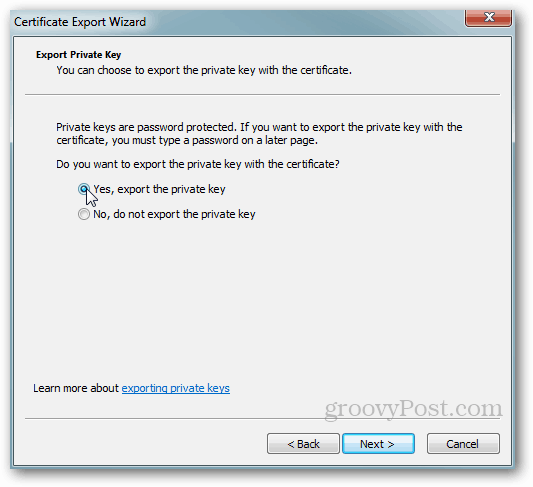
Efterlad den næste skærm med standardindstillinger. Klik på Næste.
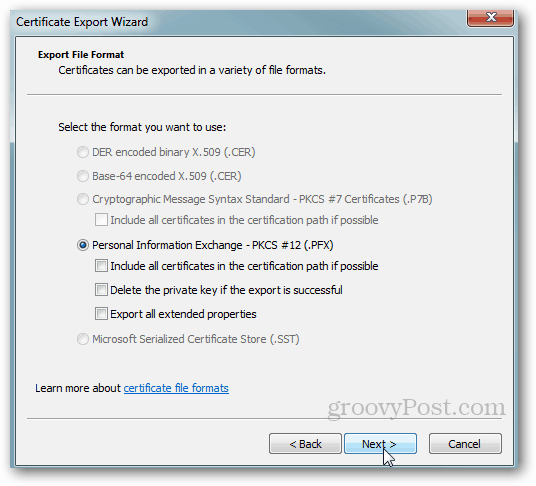
Skriv a Sikker adgangskode eller adgangskode, som du ikke vil glemme... og klik på Næste.
Bemærk: Denne adgangskode skal bruges til senere at importere EFS Private-nøglen. Denne adgangskode kan ikke gendannes, så du må ikke miste den.
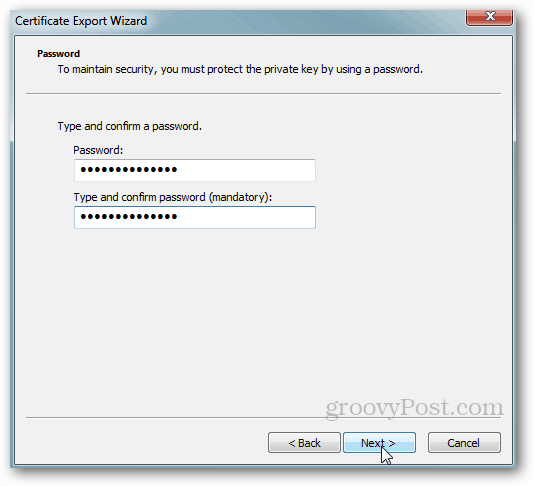
Skriv et navn på certifikatet, og klik på Næste.
Bemærk: Når jeg sikkerhedskopierer mine EFS-private nøgler, navngiver jeg Cert baseret på maskinen og gemmer certifikatet i min Dropbox-mappe for at tage sikkerhedskopi i tilfælde af harddisknedbrud. Du kan aldrig være for sikker med krypteringsnøgler ...
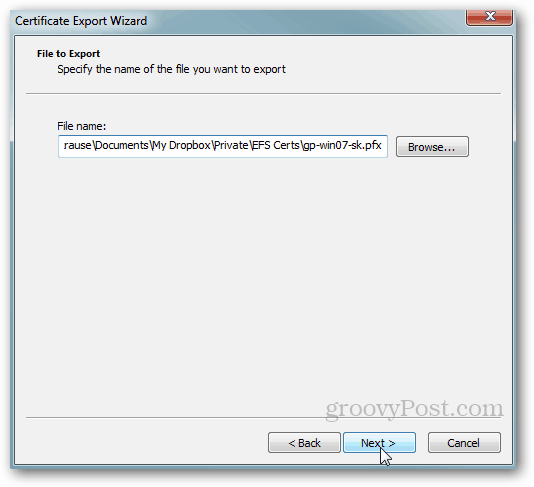
Klik på Udfør for at afslutte sikkerhedskopien.
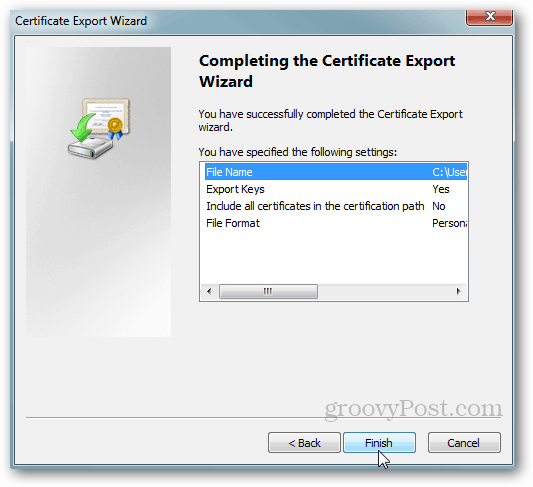
Som jeg har sagt mange gange, handler sikkerhed omkring lag. Jo flere lag du implementerer, desto mere sikkert bliver dit miljø. Med dette i tankerne er kryptering kun 1 lag, du skal implementere på din pc. For at få en mere komplet guide til god computersikkerhed, skal du læse min 10 Trin Sikkerhedsvejledning.